
Kürzlich schickte mir eine Freundin eine Vorschau auf ein Buch, das sie veröffentlichen wollte, und bat mich, es zu lesen. Ich war begeistert – aber leider war die von ihr gesendete Kopie als PDF-Datei formatiert. Und wie viele von uns wissen, ist das Lesen einer PDF-Datei auf einem Smartphone oder sogar auf einem E-Book-Reader ein Rezept für eine Überanstrengung der Augen.
Ich verbrachte drei frustrierende Tage damit, auf meinen Bildschirm zu blinzeln, bis mich jemand daran erinnerte, dass Sie eine PDF-Datei per E-Mail an Ihr Amazon-Konto senden können und die Datei in das .Mobi-Format von Amazon konvertiert wird, wodurch das Dokument sehr viel wird einfacher auf einem Telefon oder einem Kindle zu lesen.
Es funktionierte wie am Schnürchen. Es gibt ein paar Macken im resultierenden Dokument (keine Einzüge zur Kennzeichnung von Absätzen und gelegentlich seltsame Symbole), aber es ist viel einfacher zu lesen. Falls Sie jemals vor demselben Problem stehen, erfahren Sie hier, wie Sie eine PDF-Datei konvertieren, damit sie problemlos mit einem Kindle oder einer Kindle-App gelesen werden kann.
Zunächst müssen Sie zwei Informationspunkte festlegen:Sie benötigen Ihre spezielle Kindle-E-Mail-Adresse (an die Sie die Datei senden werden) und Sie müssen sicherstellen, dass die persönliche E-Mail-Adresse von dort stammt Sie senden die Datei wird von Amazon verifiziert.
Auf Ihrem Laptop oder Desktop:
- Gehen Sie auf der Seite „Meine Inhalte und Geräte verwalten“ von Amazon zur Registerkarte „Einstellungen“
- Scrollen Sie nach unten und klicken Sie auf „Einstellungen für persönliche Dokumente“
- Scrollen Sie nach unten zu „Senden-an-Kindle-E-Mail-Einstellungen“. Dadurch werden Ihnen die E-Mail-Adressen aller Kindle-fähigen Geräte angezeigt, die Sie besitzen.
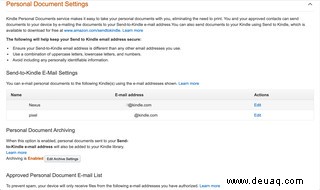
- Scrollen Sie auf derselben Seite nach unten zu „E-Mail-Liste für genehmigte persönliche Dokumente“. Dies zeigt Ihnen alle E-Mail-Adressen, von denen Sie senden können. Wenn Sie Ihre aktuelle E-Mail-Adresse nicht sehen, können Sie über einen Link am Ende der Liste eine neue hinzufügen.
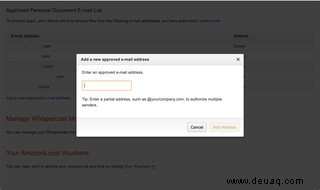
Sie können Ihre Kindle-E-Mail-Adresse auch in Ihrer mobilen Kindle-App finden:
- Gehen Sie zur Hauptseite und tippen Sie unten rechts auf "Mehr"
- Wählen Sie „App-Einstellungen“
- Ihre Kindle-Adresse befindet sich unter „An Kindle-E-Mail-Adresse senden“
Sobald diese eingerichtet sind, ist es sehr einfach, ein PDF-Dokument an Ihren Kindle oder an ein Gerät mit einer Kindle-App zu senden:
- Erstellen Sie eine E-Mail (unter Verwendung Ihres genehmigten E-Mail-Kontos) und hängen Sie Ihre PDF-Datei an
- Geben Sie „Konvertieren“ in die Betreffzeile ein
- Adressieren Sie es an die Kindle-Adresse des Geräts, an das Sie es senden möchten. (Wenn Sie mehr als ein Kindle-Gerät haben, beachten Sie, dass jedes eine andere Adresse hat.)
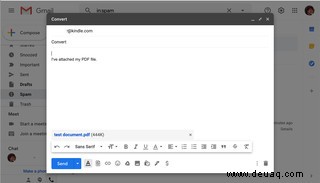
Es kann einige Minuten dauern, bis die Datei auf Ihrem Kindle oder Kindle-fähigen Gerät angezeigt wird, aber bald sollten Sie eine Kindle-Version Ihrer PDF-Datei haben, die Sie mit Lesezeichen versehen, kommentieren und ändern können das Schriftbild und die Schriftgröße usw. Selbst mit den unvermeidlich auftretenden Störungen (die meisten Konvertierungen sind nicht perfekt) erhalten Sie am Ende ein viel besser lesbares Dokument.